Todos estamos familiarizados con cómo personalizar y personalizar nuestra experiencia de escritorio de Windows 7. Cambiamos nuestras pantallas de inicio de sesión, cambiamos fondos de pantalla, temas, etc. Sin embargo, las cosas son un poco diferentes en Windows 8. En este artículo veremos cómo cambiar y personalizar nuestra experiencia de Windows 8.
Para comenzar, lleve el cursor del mouse a la esquina superior derecha o presione Win + C para abrir el Barra de encantamientos. Haga clic en Configuración. Hacia el fondo, verás Más configuraciones de PC.
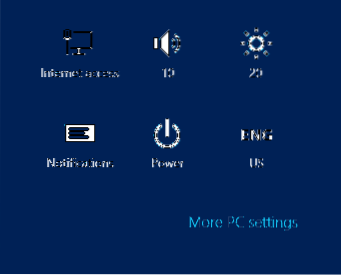
Haga clic en él para abrir Configuraciones de PC. Ahora, en Personalizar, tendrá 3 pestañas que le ofrecen opciones para cambiar la pantalla de bloqueo, la pantalla de inicio y la imagen de la cuenta.
Cambiar la pantalla de bloqueo en Windows 8
Para cambiar la pantalla de bloqueo en Windows 8, haga clic en Pantalla de bloqueo y seleccione la imagen que desea mostrar. Si lo desea, también puede buscar una imagen en su computadora y configurarla como Pantalla de bloqueo.
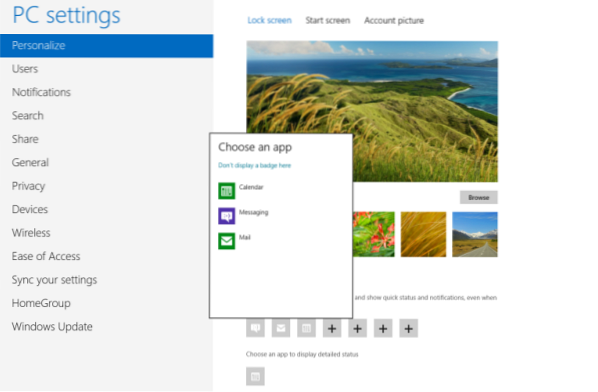
También puede elegir la aplicación o agregar nuevas aplicaciones cuyo estado actual detallado le gustaría mostrar en su pantalla de bloqueo. Si lo desea, también puede hacer que muestre el estado detallado en su pantalla de bloqueo.
Cambiar pantalla de inicio
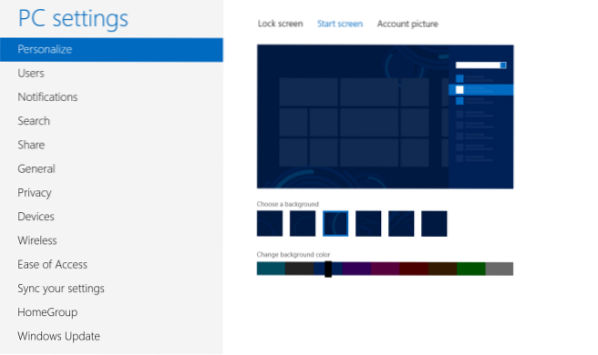
Las opciones de personalización para la pantalla de inicio de Windows 8 son actualmente bastante limitadas. En la configuración de la PC, cuando haga clic en la pestaña Pantalla de inicio, verá opciones para elegir uno de los diseños de fondo ofrecidos. Lo que puede hacer como máximo es cambiar el color de estos fondos, usando el control deslizante. Los cambios se aplicarán instantáneamente, por lo que no es necesario que guarde su configuración.
Cambiar la imagen de la cuenta en Windows 8
Para cambiar su cuenta o imagen de usuario, haga clic en la pestaña Imagen de cuenta. Aquí puede buscar una imagen en su computadora y seleccionarla y configurarla como su Imagen de usuario.
Cambiar temas y fondo de escritorio en Windows 8
Cuando está en el escritorio de Windows 8, las cosas se vuelven bastante familiares. Al igual que en Windows 7, debe hacer clic con el botón derecho en el escritorio y seleccionar Personalizar. Como de costumbre, puede seleccionar el tema y cambiar el fondo de pantalla, el color de Windows, los sonidos y el protector de pantalla. Windows 8 ofrece una opción de personalización adicional.

Puede optar por permitir que Windows 8 cambie el color de su ventana automáticamente para que coincida con su fondo de pantalla o seleccionar y preestablecer un solo color.
Aquellos de ustedes que comienzan en Windows 8, también pueden querer leer esta Guía para principiantes sobre el uso de Windows 8. Si lo desea, también puede desactivar la pantalla de bloqueo en Windows 8.

 Phenquestions
Phenquestions


